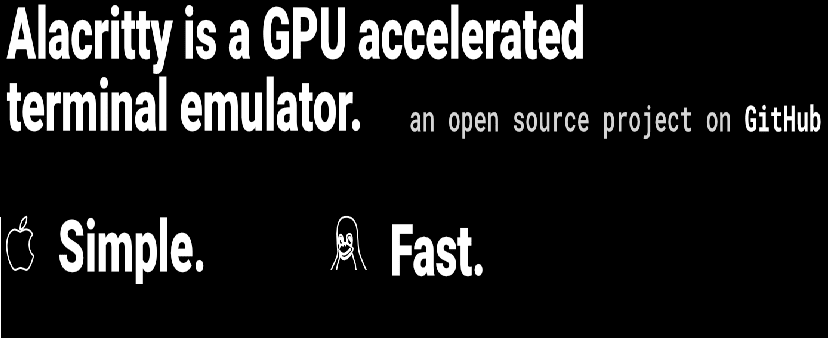
Den nuvarande dagen låt oss dra nytta av att prata om en mycket intressant terminalemulator, till skillnad från andra använder denna emulator GPU för att förbättra prestanda och hastighet för applikationen på systemet.
Den applikation som vi ska prata om idag är Alacritty, den här applikationen är en terminalemulator som använder GPU för att implementera optimeringar vilket helt enkelt inte är möjligt i andra terminalemulatorer på Linux.
Om Alacritty
Denna ansökan är skriven på Rust-programmeringsspråket och använder OpenGL för rendering, gör detta applikationen till den snabbaste terminalemulatoren som finns tillgänglig.
Denna terminalemulator fokuserar på två mål enkelhet och prestanda. Prestanda betyder att den ska vara snabbare än någon annan terminalemulator tillgänglig. Enkelhet betyder att den inte stöder funktioner som flikar eller splittringar.
Si du vill installera denna terminalemulator på ditt systemmåste vi tidigare ha Rust-programmeringsspråket installerat på våra system.
förutsättningar
Du kan kolla Rust installationsmetod på Linux i det föregående inlägget jag gjorde, länk är detta.
Redan säker på att det här språket är installerat i vårt system, Vi måste installera några nödvändiga beroenden för applikationen.
För dem som är Debian, Ubuntu, Linux Mint-användare eller andra derivat av dessa måste vi öppna en terminal med ctrl + Alt + T och vi kommer att utföra följande kommando:
sudo apt-get install cmake libfreetype6-dev libfontconfig1-dev xclip
I fallet med CentOS- och RHEL-användare installerar beroenden med:
sudo yum install cmake freetype-devel fontconfig-devel xclip
sudo yum group install "Development Tools"
Om de är användare av Fedora 28 kan vi installera dem med det här kommandot på terminalen:
sudo dnf install cmake freetype-devel fontconfig-devel xclip
När det gäller de som är användare av Arch Linux, Manajaro, Antergos eller något annat derivat av Arch installerar vi med:
sudo pacman -S cmake freetype2 fontconfig pkg-config make xclip
Slutligen, för dem som är användare av vilken version av openSUSE som helst:
sudo zypper install cmake freetype-devel fontconfig-devel xclip
Du har redan installerat beroendens vi kan fortsätta att installera denna terminalemulator i vårt system med något av följande kommandon.
Hur installerar jag Alacritty på Linux?
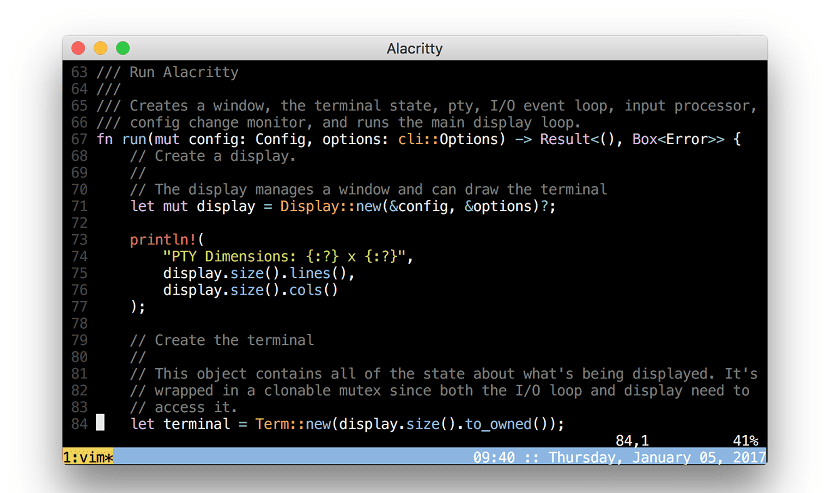
De som är Arch Linux-användare och derivat av det, vi kan installera applikationen från AUR-förvarenVi behöver bara ha en assistent för det.
I det här fallet vi ska använda aurman, är kommandot att installera terminalemulatorn som följer:
aurman- S alacritty
Medan för dem som är openSUSE-användare vi kan installera applikationen på systemet med följande kommando:
sudo zypper install alacritty
Vi kan använda samma paket de erbjuder för openSUSE för Fedora, CentOS, RHEL eller någon distribution med stöd för rpm-paket.
Vi laddar bara ned med följande kommando, till de som använder ett 64-bitars system:
wget http://download.opensuse.org/repositories/openSUSE:/Factory/standard/x86_64/alacritty-0.1.0-2.2.x86_64.rpm -O alacritty.rpm
För dem som de använder ett 32-bitars system:
wget http://download.opensuse.org/repositories/openSUSE:/Factory/standard/i586/alacritty-0.1.0-2.2.i586.rpm -O alacritty.rpm
Och vi installerar med:
sudo dnf install alacritty.rpm
till resten av distributionerna måste vi ladda ner och kompilera källkoden för att installera applikationen.
detta Vi gör det på följande sätt, vi måste skriva:
cd Downloads
git clone https://github.com/jwilm/alacritty.git
cd alacritty
cargo build --release
När detta är klart måste vi kopiera binären till vår PATH och skapa direktåtkomst, det vill säga vi gör det med följande kommandon:
cp target/release/alacritty /usr/local/bin
cp Alacritty.desktop ~/.local/share/applications
gzip -c alacritty.man | sudo tee /usr/local/share/man/man1/alacritty.1.gz > /dev/null
och slutligen Vi lägger till nödvändiga inställningar i vår Shell för Bash:
cp alacritty-completions.bash ~ / .alacritty
sudo echo "source ~/.alacritty" >> ~/.bashrc
För ZSH
cp alacritty-completions.zsh /usr/share/zsh/functions/Completion/X/_alacritty
Och för FISK
cp alacritty-completions.fish /usr/share/fish/vendor_completions.d/alacritty.fish
Och redo med det kan vi köra emulatorn på vårt system.
också vi kan installera denna terminalemulator från Snap, även om paketet inte är officiellt. För dem som föredrar den här metoden behöver vi bara skriva:
sudo snap install alacritty-unofficial --channel
Vad är syftet med terminalen som stöds av GPU?